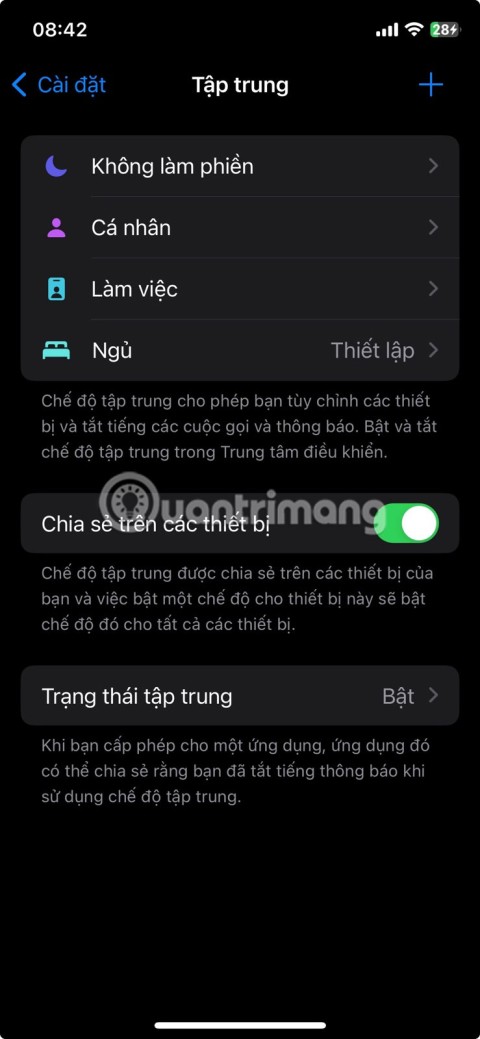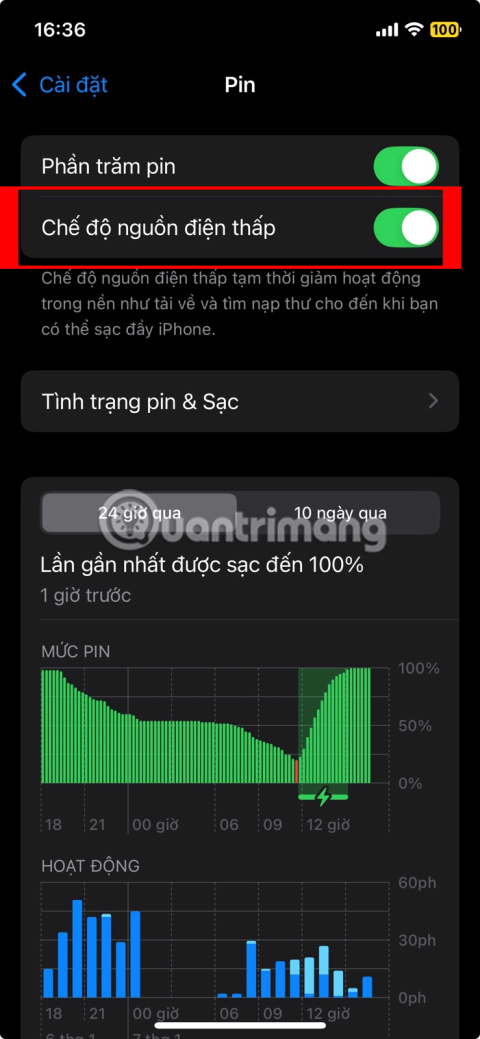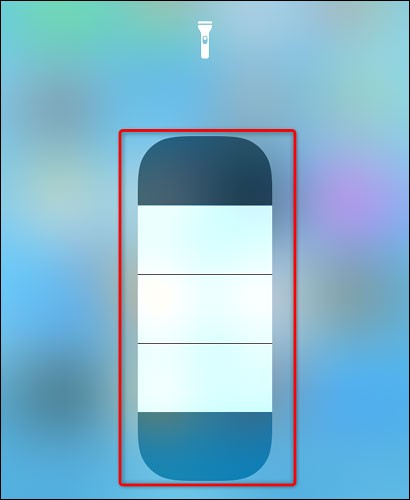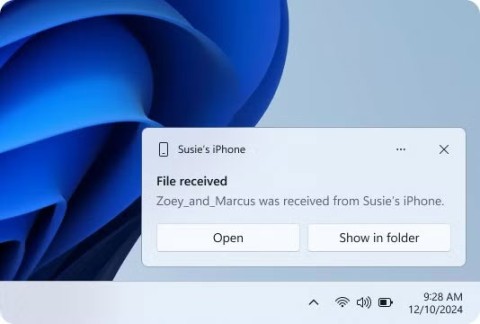วิธีตรวจสอบว่าแอปใดบ้างที่กำลังเข้าถึงคลังรูปภาพของคุณบน iPhone

คุณจำได้หรือไม่ว่าคุณติดตั้งแอปพลิเคชันกี่ครั้งแล้ว แตะอนุญาตอย่างรวดเร็วเพื่อขอเข้าถึงรูปภาพ จากนั้นก็ดำเนินการต่อโดยไม่ลังเลเลย
รูปแบบแสงไฟที่แตกต่างกัน 6 แบบถูกสร้างไว้ใน iPhone เพื่อใช้ในโหมดภาพบุคคล แต่พวกมันไม่ใช่แค่สำหรับการเซลฟี่เท่านั้น ทดลองใช้รูปแบบแสงทั้ง 6 แบบเพื่อดูว่ารูปแบบเหล่านี้ทำงานอย่างไร ส่องสว่างที่ใด และวิธีใช้เพื่อให้ได้ภาพถ่ายที่ดีขึ้น
1.แสงธรรมชาติ
เรียบง่ายและน่าเชื่อถือ
นี่เป็นการตั้งค่าเริ่มต้นในโหมดแนวตั้ง มันช่วยให้ทุกอย่างดูเป็นธรรมชาติในขณะที่ทำให้พื้นหลังเบลอเล็กน้อย เริ่มต้นที่นี่เสมอสำหรับภาพถ่ายทั้งหมดของคุณ!
โหมดแสงธรรมชาติเหมาะกับภาพถ่ายธรรมชาติและในชีวิตประจำวัน มันสะอาดและไม่ทำให้แสงเสียมากเกินไป โทนสีผิวยังคงเดิมและให้ผลลัพธ์ที่ดูละเอียดอ่อน คุณไม่ต้องคิดมากเกี่ยวกับรายละเอียด ยกเว้นแสงที่คุณถ่ายภาพ
แต่ความคิดสร้างสรรค์ของคุณกับเรื่องนี้มีจำกัดมาก บางครั้งการสลับไปใช้โหมดอื่นอาจทำให้ภาพถ่ายของคุณมีเอกลักษณ์มากขึ้น โหมดอื่นๆ ให้คุณปรับความเข้มข้นได้ แต่โหมดแสงธรรมชาติจะไม่มีแถบเลื่อนปรับ
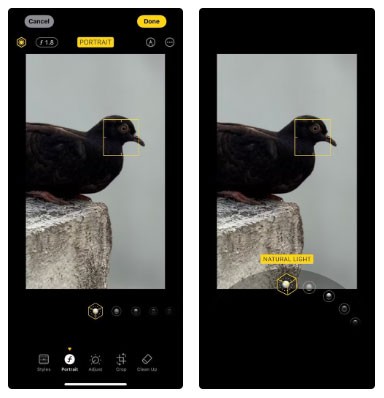
เคล็ดลับ : นี่ก็เหมือนกับการถ่ายภาพโดยไม่ใช้ฟิลเตอร์ ดังนั้น พยายามอย่าถ่ายภายใต้แสงแดดโดยตรง เช้าตรู่หรือเย็นใกล้ "ชั่วโมงทอง" ถือเป็นเวลาที่เหมาะที่สุด แตะเพื่อโฟกัสและปรับแถบเลื่อนการเปิดรับแสงบน iPhone ของคุณเล็กน้อยหากแสงไม่ดี
2. แสงไฟสตูดิโอ
แสงนุ่มนวลให้กับวัตถุ
แสงไฟสตูดิโอช่วยเพิ่มแสงนุ่มนวลให้กับวัตถุของคุณ ช่วยให้ใบหน้าดูสดใสขึ้นและช่วยลดรอยคล้ำรอบดวงตาโดยเฉพาะ
ระบบแสงไฟสตูดิโอพยายามจำลองโคมไฟที่มีอยู่ในสตูดิโอระดับมืออาชีพ ดังนั้นจึงเหมาะอย่างยิ่งสำหรับการถ่ายเซลฟี่ ภาพบุคคลในอาคาร รูปโปรไฟล์ LinkedIn และอะไรก็ตามที่ดูไม่สวยในแสงไฟแบบแบน
มักจะเป็นสิ่งช่วยชีวิตในสภาวะแสงน้อย การปรับปรุงอย่างละเอียดอ่อนโดยไม่ให้มีลักษณะเหมือน "ตัวกรอง" แต่ก็อย่าใช้บ่อยเกินไป ใบหน้าอาจดูเรียบเนียนเกินไป โดยเฉพาะกับผู้สูงอายุ
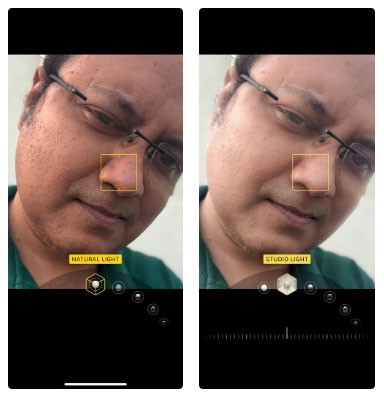
เคล็ดลับ : ใช้พื้นหลังที่เป็นกลางเพื่อให้โฟกัสที่วัตถุทั้งหมดได้ สลับระหว่างแสงสตูดิโอและแสงธรรมชาติเพื่อการเปรียบเทียบ
3. ไฟขอบ
เพิ่มรูปทรงและอารมณ์
แสงไฟคอนทัวร์ช่วยเน้นส่วนโค้งของใบหน้า ตอนนี้เราจะดูโหมดที่คล้ายกับเทคนิคแสงที่รุนแรงที่ช่างภาพสตูดิโอใช้ โหมดภาพบุคคลจะเพิ่มเงาและไฮไลท์ให้เข้มขึ้นเพื่อให้ตัวแบบดูชัดเจนขึ้น ตัวอย่างเช่น คุณอาจสังเกตเห็นว่าคางบนใบหน้าของคุณเข้มขึ้นหรือจางลงเล็กน้อย ขึ้นอยู่กับแหล่งกำเนิดแสง
แสงแบบขอบเหมาะสำหรับการถ่ายภาพบุคคลและภาพขาวดำที่มีสไตล์มากขึ้น เช่นในภาพหน้าจอด้านล่าง มันช่วยให้รูปถ่ายมือสมัครเล่นดูเป็นมืออาชีพมากขึ้นโดยไม่ต้องใช้ความพยายามมากนัก ใช้แบบมีการเลือกสรรเมื่อคุณต้องการให้ภาพมีความรู้สึกมากกว่าภาพสแน็ปช็อตแบบสุ่ม
คุณต้องการคอนทราสต์เล็กน้อยเพื่อให้เกิดเอฟเฟกต์ออกมา เงาและไฮไลท์ต้องได้รับแสงเล็กน้อย ดังนั้นควรหลีกเลี่ยงบริเวณที่มีแสงน้อยเมื่อใช้โหมดนี้ วางวัตถุของคุณไว้ใกล้หน้าต่างเพื่อให้ได้รับแสงจากด้านข้างตามธรรมชาติ
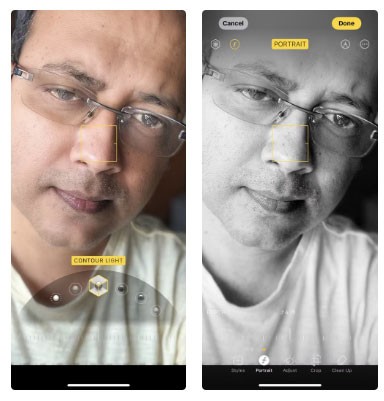
เคล็ดลับ : โหมดภาพบุคคลไม่ได้มีไว้สำหรับการเซลฟี่เพียงอย่างเดียว ลองใช้โหมดนี้กับวัตถุแล้วดูว่าจะเพิ่มอารมณ์ให้กับสิ่งของต่างๆ เช่น แก้วกาแฟหรือต้นไม้ในบ้านได้อย่างไร
4. ระบบไฟเวที
แยกเรื่องออกไป
แสงไฟบนเวทีเปรียบเสมือนการถ่ายภาพโดยมีม่านสีดำทึบ มันลบพื้นหลังออกไปหมดสิ้น พื้นหลังสีดำบดบังทุกสิ่งและโฟกัสเฉพาะที่วัตถุเท่านั้น
แสงไฟบนเวทีเหมาะอย่างยิ่งสำหรับการถ่ายภาพบุคคล ถ่ายภาพผลิตภัณฑ์ หรือเมื่อคุณต้องการภาพที่ดูโดดเด่น คุณยังสามารถลองถ่ายรูปโปรไฟล์ที่ดีเพื่อการมีตัวตนบนโลกออนไลน์ได้อีกด้วย
น่าประทับใจ แต่ควรใช้ด้วยความระมัดระวัง มันใช้งานได้เหมือนการถ่ายแบบในสตูดิโอ ส่วนที่ยากคือการทำให้มันทำงานได้ เนื่องจากการตรวจจับขอบด้วยการคำนวณนั้นขึ้นอยู่กับโชค หากตัวแบบของคุณ (เช่น สัตว์เลี้ยง) มีพุ่มไม้ ผลลัพธ์ที่ได้อาจดูไม่ถูกต้อง สำหรับคนที่ใส่แว่นบางทีขอบแว่นก็เบลอเกินไป ดังนั้น ให้วางวัตถุที่คุณต้องการถ่ายภาพให้มีแสงสว่างเพียงพอและมีพื้นหลังที่เรียบง่าย
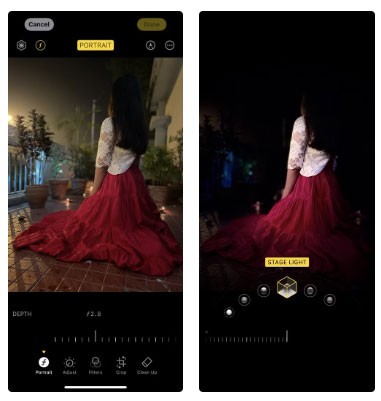
เคล็ดลับ : อย่าใช้โหมดนี้สำหรับการถ่ายภาพกลุ่ม จะมีผลเพียงครั้งละหนึ่งวิชาเท่านั้น
5. แสงไฟเวทีแบบสีเดียว
กล้าหาญและเหนือกาลเวลา
นี่คือ Studio Lighting เวอร์ชันขาวดำ คอนทราสต์สูงและขจัดสีทั้งหมด โหมดนี้จะคำนวณแบบเรียลไทม์และเน้นที่รูปร่างและแสง เช่นเดียวกับการจัดแสงในสตูดิโอ
แสงไฟบนเวทีแบบโทนสีเดียวเหมาะอย่างยิ่งสำหรับการถ่ายภาพบุคคลบนท้องถนน การแสดงออกที่จริงจัง และสิ่งใดก็ตามที่คุณต้องการให้รู้สึกถึงบรรยากาศแบบโลกเก่าย้อนยุค
การใช้โหมดนี้จะบังคับคุณให้โฟกัสไปที่ใบหน้าและอารมณ์ของบุคคลนั้น และแน่นอนว่ามันทำให้เราทุกคนดูเป็นช่างภาพที่เก่งกว่าที่เป็นอยู่!
อย่างไรก็ตาม โหมดนี้มีปัญหาบางอย่างเช่นเดียวกับโหมด Studio Lighting ขอบอาจดูไม่ถูกต้อง และหากแสงแบนเกินไป ภาพก็จะสูญเสียความน่าสนใจ
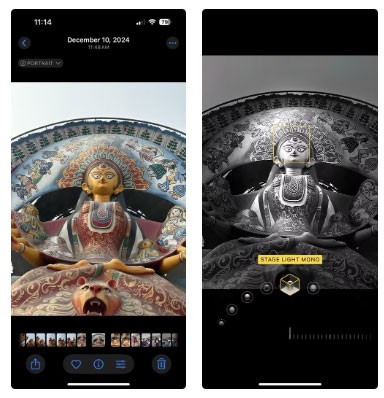
เคล็ดลับ : โหมดนี้เหมาะสำหรับเสื้อผ้าสีดำหรือลักษณะใบหน้าที่เด่นชัด ลองใช้โหมดนี้เมื่อคุณต้องการให้ภาพของคุณดูเรียบง่าย!
6. แสงสีเดียวที่มีคอนทราสต์ต่ำ
สะอาดและทันสมัย
ในโหมดนี้วัตถุจะเปลี่ยนเป็นสีเทา และพื้นหลังจะเปลี่ยนเป็นสีขาว เช่นเดียวกับการถ่ายภาพแบบไฮคีย์ทั้งหมด เอฟเฟกต์นี้มีคอนทราสต์สูงและลบสีทั้งหมดออกไป ลองคิดดูว่ามันเป็นโหมดตรงข้ามกับ Stage Light และเช่นเดียวกับระบบไฟเวที ควรใช้อย่างประหยัด มันน่าประทับใจและเหนือจริงมากกว่าโหมดอื่นๆ
คุณสามารถใช้โหมดไฮคีย์เพื่อถ่ายภาพสัตว์เลี้ยงและผู้คนบนท้องถนนได้
เมื่อแยกวัตถุออกจากพื้นหลังแล้ว ผลลัพธ์จะออกมาดูดีเยี่ยม คุณสามารถจับแม้กระทั่งผมหยิกได้ เอฟเฟกต์ไฮคีย์ของโหมดนี้ได้ผลดีที่สุดกับเสื้อผ้าสีเข้มหรือมีลวดลาย หากแบบสวมชุดสีขาว อาจจะทำให้ภาพดูจางลงในพื้นหลังได้
แต่ระวังถ้าในภาพมีสีขาวมากเกินไป เพราะอาจจะซีดจางได้ เพิ่มคอนทราสต์บ้าง
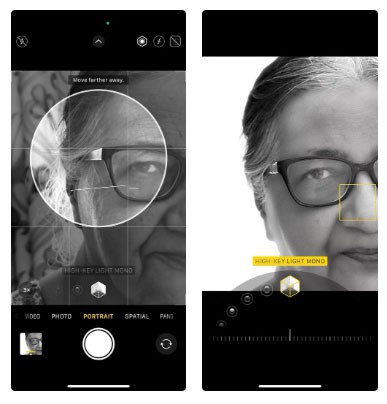
เคล็ดลับ : อย่าถ่ายภาพโดยมีพื้นหลังที่ไม่เป็นระเบียบ ซอฟต์แวร์โหมดแนวตั้งจะมาแทนที่โหมดนี้ แต่การตรวจจับขอบของโหมดนี้จำเป็นต้องได้รับความช่วยเหลือทุกอย่างที่สามารถทำได้ นี่เป็นหนึ่งในโหมดที่ให้ผลลัพธ์ที่ดีที่สุดเมื่อคุณถ่ายภาพโดยตรงโดยใช้โหมดนี้
วิธีใช้โหมดภาพบุคคลแต่ละโหมดบน iPhone
โหมดภาพบุคคลไม่เหมาะกับทุกคน แสงแต่ละประเภทจะให้ความรู้สึกที่แตกต่างกัน โหมดบางโหมดเหมาะสำหรับการถ่ายภาพสแน็ปช็อตสบาย ๆ โหมดอื่นๆ จะมีประสิทธิภาพมากกว่าเมื่อคุณช้าลงและคิดเกี่ยวกับภาพถ่าย หากคุณเห็นขอบแปลกๆ เช่น กรอบแว่นโปร่งใส ให้สลับไปที่โหมดอื่นหรือแก้ไขรูปภาพในภายหลัง
วิธีใช้งานมีดังนี้:
คุณไม่จำเป็นต้องจำกฎทุกข้อ เพียงลองแต่ละโหมด ใช้เวลาเพิ่มอีกสองสามวินาทีเพื่อเลือกโหมดที่ถูกต้อง คุณสามารถถ่ายภาพที่สมบูรณ์แบบได้โดยไม่ต้องใช้ฟิลเตอร์และไม่ต้องใช้สไตล์การถ่ายภาพด้วย iPhone เมื่อมีข้อสงสัย ให้เลือกโหมดแสงธรรมชาติพื้นฐานสำหรับรูปภาพ จากนั้นแก้ไขด้วยโหมดอื่นๆ ในขั้นตอนหลังการถ่ายภาพ อย่างไรก็ตาม ลองถ่ายภาพในโหมดแนวตั้งแล้วดูว่าจะช่วยให้คุณพัฒนาสายตาในการมองเห็นฉากต่างๆ ได้หรือไม่
คุณจำได้หรือไม่ว่าคุณติดตั้งแอปพลิเคชันกี่ครั้งแล้ว แตะอนุญาตอย่างรวดเร็วเพื่อขอเข้าถึงรูปภาพ จากนั้นก็ดำเนินการต่อโดยไม่ลังเลเลย
ตามรายงานจากเจ้าของ iPhone บางราย ระบุว่าอัพเดท iOS ใหม่ช่วยให้มือของพวกเขาอบอุ่นในช่วงฤดูหนาวที่หนาวเหน็บนี้ได้
คุณมักเลื่อนดูโซเชียลมีเดียหรือเข้าร่วมแชทกลุ่มเพื่ออ่านข้อความและมีมใหม่ๆ ในขณะทำงานหรือเปล่า? iPhone นั้นมีฟีเจอร์ต่างๆ มากมายที่ช่วยลดการรบกวนในขณะทำงาน
ไม่มีใครอยากเดินทางพร้อมกับ iPhone ที่แบตเตอรี่หมดไว ด้วยเคล็ดลับและการปรับแต่งง่ายๆ เพียงไม่กี่อย่าง คุณก็สามารถทำให้ iPhone ของคุณไม่หมดแบตเตอรี่เมื่อคุณต้องการใช้งานในการนำทาง ถ่ายภาพ และเชื่อมต่ออยู่เสมอ
ในปัจจุบันมีการติดตั้งเครือข่าย wifi ฟรีไว้ทั่วทุกที่ ไม่ว่าจะเป็นร้านกาแฟ สวนสนุก ห้างสรรพสินค้า ฯลฯ สะดวกต่อผู้ใช้งานอย่างเราๆ ที่จะเชื่อมต่อเครือข่ายได้ทุกที่ ไม่ว่าจะเล่น Facebook หรือทำงานได้ อย่างไรก็ตาม การใช้ไวไฟฟรีนั้นปลอดภัยหรือไม่?
เพื่อให้ฮอตสปอตมือถือของคุณโดดเด่นและค้นหาได้ง่ายขึ้น คุณสามารถตั้งชื่อที่ไม่ซ้ำใครและโดดเด่นให้กับมันได้
การใช้ Passcode ในกระบวนการรักษาความปลอดภัยอุปกรณ์มือถือ Android หรือ iPhone พิสูจน์แล้วว่ามีประสิทธิภาพมากกว่าที่ผู้ใช้คิด แต่จะเกิดอะไรขึ้นถ้าผู้ใช้ลืมรหัสผ่านนี้โดยไม่ได้ตั้งใจ? ในบทช่วยสอนด้านล่างนี้ เราจะแนะนำขั้นตอนพื้นฐานบางอย่างเพื่อแก้ไขปัญหานี้
Apple เปิดตัว iPhone รุ่นใหม่ทุกปี แต่ถึงเวลาที่จะต้องหยุดแล้ว แม้ว่าการเปิดตัวประจำปีจะเป็นเรื่องดีสำหรับผู้ถือหุ้น แต่ก็อาจไม่เป็นเรื่องดีสำหรับผู้บริโภคเสมอไป
หากแอพพลิเคชั่นบนโทรศัพท์ของคุณไม่ปิดอย่างถูกต้อง แอพเหล่านั้นจะยังคงทำงานอยู่เบื้องหลังและทำให้แบตเตอรี่หมดเร็ว ในบทความนี้ฉันจะแนะนำวิธีปิดแอพพลิเคชั่นที่ทำงานอยู่เบื้องหลังบน iPhone, iPad อย่างรวดเร็วและง่ายดาย
ในทางเทคนิคแล้ว iPhone 4 สามารถถ่ายภาพขนาด 5 เมกะพิกเซล และวิดีโอ HDTV ขนาด 1280 x 720 หรือเพียงแค่ 720p ก็ได้ เช่น ไฟล์วิดีโอที่บันทึกด้วย iPhone ซึ่งมีความยาวประมาณ 50 วินาทีจะมีขนาดมากกว่า 60MB...
Apple เลิกผลิต iPhone Mini อย่างเป็นทางการแล้วนับตั้งแต่รุ่น iPhone 14 กล่าวอีกนัยหนึ่ง iPhone 13 Mini คือรุ่นสุดท้าย
อัตราส่วนภาพเป็นปัจจัยที่มีบทบาทค่อนข้างสำคัญต่อวิธีการแสดงภาพบนหน้าจอประเภทต่างๆ ตลอดจนประสบการณ์ของผู้ชมกับภาพนั้นๆ
เราใช้แฟลช LED บนโทรศัพท์ของเราบ่อยมาก แต่บางคนอาจไม่ทราบว่าสามารถปรับความสว่างของแฟลชได้อย่างยืดหยุ่น
Phone Link เป็นแอปพลิเคชันของ Microsoft สำหรับการโต้ตอบกับอุปกรณ์เคลื่อนที่จากพีซี Windows แอปนี้ครอบคลุมความต้องการในชีวิตประจำวันของคุณ เช่น การดูข้อความ การตอบกลับการแจ้งเตือน การจัดการรูปภาพ และการโทรออก
Samsung Galaxy ราคาแพงของคุณไม่จำเป็นต้องมีรูปลักษณ์เหมือนโทรศัพท์รุ่นอื่นๆ ในท้องตลาด เพียงแค่ปรับแต่งเล็กน้อย คุณก็สามารถทำให้โทรศัพท์ดูเป็นส่วนตัว มีสไตล์ และโดดเด่นยิ่งขึ้นได้
หลังจากเบื่อ iOS แล้ว ในที่สุดพวกเขาก็เปลี่ยนมาใช้โทรศัพท์ Samsung และไม่เสียใจกับการตัดสินใจนั้นเลย
อินเทอร์เฟซเว็บของบัญชี Apple ในเบราว์เซอร์ของคุณช่วยให้คุณสามารถดูข้อมูลส่วนบุคคล เปลี่ยนการตั้งค่า จัดการการสมัครรับข้อมูล และอื่นๆ อีกมากมาย แต่บางครั้งคุณอาจไม่สามารถลงชื่อเข้าใช้ได้ด้วยเหตุผลหลายประการ
การเปลี่ยน DNS บน iPhone หรือการเปลี่ยน DNS บน Android จะช่วยให้คุณรักษาการเชื่อมต่อที่เสถียร เพิ่มความเร็วในการเชื่อมต่อเครือข่าย และเข้าถึงเว็บไซต์ที่ถูกบล็อก
เมื่อ Find My ไม่แม่นยำหรือไม่น่าเชื่อถือ ให้ปรับแต่งเล็กน้อยเพื่อให้แม่นยำยิ่งขึ้นเมื่อจำเป็นที่สุด
หลายๆ คนไม่เคยคาดคิดว่ากล้องที่อ่อนแอที่สุดในโทรศัพท์ของพวกเขาจะกลายเป็นอาวุธลับสำหรับการถ่ายภาพสร้างสรรค์
การสื่อสารแบบระยะใกล้ (Near Field Communication) คือเทคโนโลยีไร้สายที่ทำให้สามารถแลกเปลี่ยนข้อมูลระหว่างอุปกรณ์ต่างๆ ได้เมื่ออยู่ใกล้กัน โดยทั่วไปจะอยู่ห่างกันเพียงไม่กี่เซนติเมตร
Apple เปิดตัว Adaptive Power ซึ่งทำงานร่วมกับ Low Power Mode ทั้งสองโหมดนี้ช่วยยืดอายุการใช้งานแบตเตอรี่ของ iPhone แต่ทำงานในลักษณะที่แตกต่างกันมาก
ด้วยแอปพลิเคชันคลิกอัตโนมัติ คุณจะไม่ต้องทำอะไรมากมายเมื่อเล่นเกม ใช้แอปพลิเคชัน หรือทำงานต่างๆ ที่มีในเครื่อง
คุณอาจได้รับชุดฟีเจอร์พิเศษเฉพาะ Pixel ที่ทำงานบนอุปกรณ์ Android ที่มีอยู่ของคุณ ทั้งนี้ ขึ้นอยู่กับความต้องการของคุณ
การแก้ไขไม่จำเป็นต้องลบรูปภาพหรือแอพที่คุณชื่นชอบ One UI มีตัวเลือกบางตัวที่ช่วยให้คุณเรียกคืนพื้นที่ได้อย่างง่ายดาย
พวกเราส่วนใหญ่มองว่าพอร์ตชาร์จของสมาร์ทโฟนมีหน้าที่เพียงอย่างเดียวคือรักษาแบตเตอรี่ให้ใช้งานได้ แต่พอร์ตเล็กๆ นี้กลับทรงพลังเกินกว่าที่มันควรจะเป็น
หากคุณเบื่อกับเคล็ดลับทั่วๆ ไปที่ใช้ไม่ได้ผล ต่อไปนี้คือเคล็ดลับบางประการที่ช่วยเปลี่ยนแปลงวิธีการถ่ายภาพของคุณไปอย่างเงียบๆ
หากคุณกำลังมองหาสมาร์ทโฟนเครื่องใหม่ สิ่งแรกที่คุณจะดูคือสเปกชีต ซึ่งเต็มไปด้วยข้อมูลต่างๆ เกี่ยวกับประสิทธิภาพ อายุการใช้งานแบตเตอรี่ และคุณภาพหน้าจอ
เมื่อคุณติดตั้งแอปพลิเคชันบน iPhone จากแหล่งอื่น คุณจะต้องยืนยันด้วยตนเองว่าแอปพลิเคชันนั้นเชื่อถือได้ จากนั้นแอปพลิเคชันจะถูกติดตั้งบน iPhone ของคุณให้พร้อมใช้งาน